L’intégration entre Yesplan avec votre système de billetterie facilite la création des événements dans votre système de billetterie. Vous pouvez ainsi publier vos tickets un par un, par événement, mais que faire si vous souhaitez publier de nombreux événements en une fois depuis Yesplan ?
Vous pouvez publier de nombreux événements avec un dataview. Créez simplement un dataview avec tous les événements que vous souhaitez publier. Depuis ce dataview, vous pouvez ouvrir et publier les événements. Une fois publiés, ils disparaissent automatiquement de votre liste. Voici les différentes étapes à suivre.
Dans le dataview, cliquez sur « Modifier les colonnes » et ajoutez les colonnes suivantes :
Cliquez sur « Modifier le filtre » et ajoutez les filtres souhaités, par exemple :
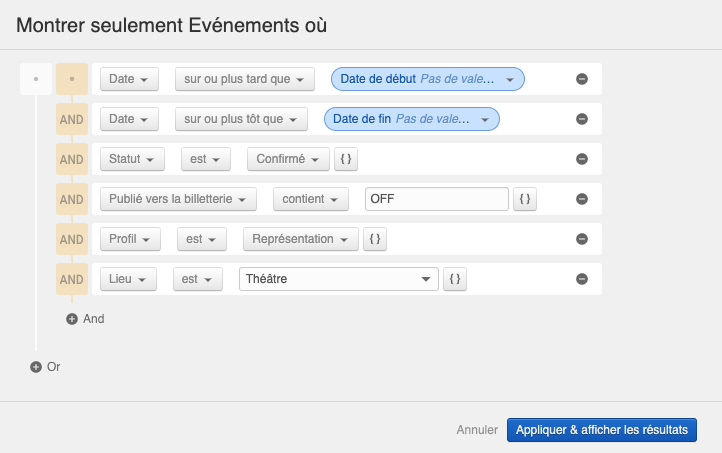
Dans le dataview, vous pouvez désormais :
Conseil: Vous souhaitez un aperçu de tous les événements publiés ? Alors, dans le champ « publish », appliquez un filtre sur la valeur « ACTIVE ».